- Desbloquear Apple ID
- Ignorar bloqueio de ativação do iCloud
- Ferramenta de desbloqueio do Doulci iCloud
- Desbloqueio de Fábrica iPhone
- Ignorar a senha do iPhone
- Redefinir senha do iPhone
- Desbloquear Apple ID
- Desbloquear iPhone 8 / 8Plus
- Remoção de bloqueio do iCloud
- Desbloqueio do iCloud Deluxe
- Lock Screen iPhone
- Desbloquear iPad
- Desbloquear iPhone SE
- Desbloquear iPhone Tmobile
- Remover senha de ID da Apple
As 3 principais maneiras de desconectar-se de um ID Apple sem uma senha
 atualizado por Lisa Ou / 29 de novembro de 2021 16:30
atualizado por Lisa Ou / 29 de novembro de 2021 16:30No momento, você está usando um dispositivo Apple com um ID Apple e deseja sair dele? Esta postagem é para você. Os usuários que possuem um iPhone, iPad ou outros dispositivos Apple sabem a importância do Apple ID, pois você não consegue acessar e usar completamente o seu dispositivo sem um Apple ID. E, claro, ele tem uma senha porque a Apple quer evitar o login não autorizado quando um iPhone foi roubado ou perdido, e parece difícil sair do ID da Apple sem uma senha. Além disso, pode ser problemático quando os usuários esquecem sua senha; O que podemos fazer sobre isso? Bem, felizmente, ainda temos 3 maneiras de fazer isso. Se você quer saber o que são, continue lendo este post.
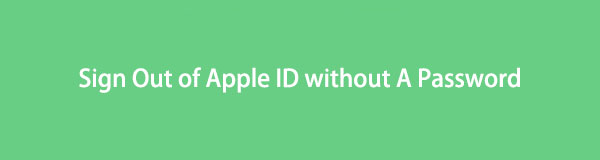

Lista de guias
Parte 1. Como sair do Apple ID sem senha por meio do aplicativo Configurações
Sair do Apple ID no aplicativo Configurações do seu dispositivo pode ser uma das maneiras mais antigas e simples de como sair do seu ID Apple sem uma senha, mas ainda está funcionando até hoje. A seguir estão as etapas detalhadas que você deve seguir para fazer isso.
Etapas sobre como sair do Apple ID sem senha por meio do aplicativo Configurações:
Passo 1Em primeiro lugar, vá para o Configurações aplicativo em seu iPhone. Em seguida, selecione [Seu nome].
Passo 2Depois disso, você verá o Sair na parte inferior; toque nesse.
Passo 3Em seguida, ele exigirá que você insira sua senha do ID Apple, mas você tocará no Esqueceu a senha. Aguarde um segundo e você será solicitado a inserir a senha que você usa para desbloquear o dispositivo. Em seguida, crie uma nova senha de ID da Apple e, finalmente, toque em Pronto .
Passo 4Em seguida, você verá de quais opções deseja manter uma cópia, apenas alternando o que você deve manter. Em seguida, toque Sair no canto superior esquerdo.
Passo 5Por último, da próxima vez que você sair do Apple ID, não será mais necessária uma senha.
Isso conclui nossas dicas sobre como fazer logout de uma conta Apple ID sem uma senha. Se este método não funcionar, você pode passar para a próxima parte, aprendendo como fazer um fail-safe no iBoot para reviver seu iPhone, que é o Recovery Mode.
Parte 2. Como sair do Apple ID sem senha por meio do modo de recuperação
Outra maneira de fazer logout do seu ID Apple sem uma senha é colocar o iPhone no modo de recuperação. Alguns problemas complexos podem ser resolvidos ao configurar seu dispositivo para um modo de recuperação. Mas, o que é exatamente o modo de recuperação? Uma solução de solução de problemas vincula seu iPhone a um computador e permite que um programa Finder ou iTunes detecte e resolva o problema. E isso também pode ser usado para sair do ID da Apple sem uma senha. Se você quiser saber como o fará, basta seguir as instruções fornecidas abaixo. Mas observe que quando você coloca o iPhone no modo de recuperação, isso depende do modelo do seu iPhone.
Etapas sobre como sair do Apple ID sem senha por meio do modo de recuperação para iPhone 6 ou anterior com iPod Touch (6ª geração) e iPhone SE (1ª geração):
Passo 1Para começar, pressione e segure os dois botões Início e Potência (laterais) simultaneamente.
Passo 2Então, continue segurando os dois botões até escurecer, e você verá o Modo de recuperação.
Passo 3Em seguida, conecte seu dispositivo ao Mac ou PC com Windows e verifique se o iTunes está em execução.
Passo 4Por último, solte o Início botão quando você vê o Conecte-se ao iTunes na sua tela. E, agora, neste momento, o iTunes deve exibir um alerta dizendo que reconheceu um Modo de recuperação e permitirá que você restaure seu dispositivo.
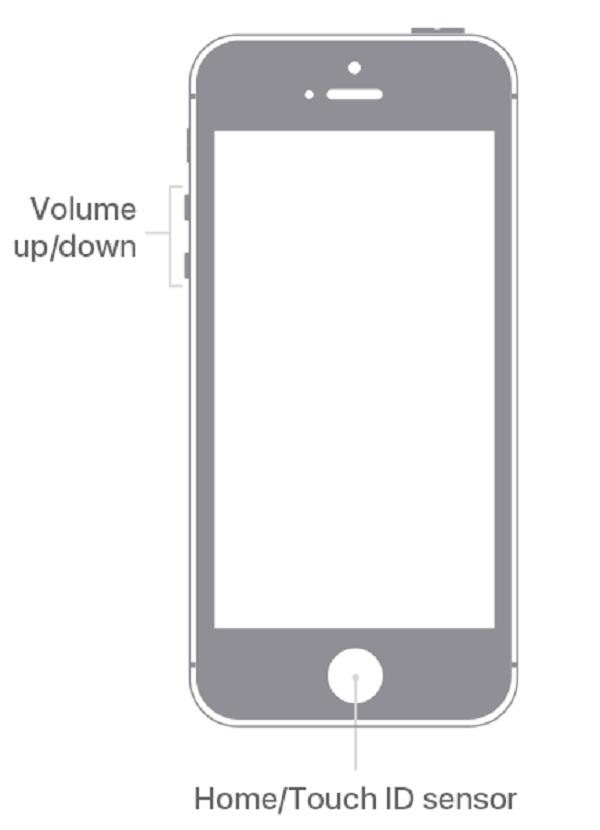
Etapas sobre como sair do Apple ID sem senha por meio do modo de recuperação para a série iPhone 7:
Passo 1Você pode começar desligando seu iPhone, pressionando e segurando o botão Potência e Volume Down Botões ao mesmo tempo.
Passo 2Em seguida, deslize o controle deslizante quando ele aparecer na parte superior da tela.
Passo 3Então, segure o Lado e Início botões juntos até que a tela fique escura se o telefone não responder (no iPhone 7 series, segure Volume Down em vez do botão Home).
Passo 4Por fim, conecte seu iPhone ao computador por meio de um cabo USB. Em seguida, direcione sua atenção para o iTunes, ele deve exibir uma caixa de diálogo indicando que você está no modo de recuperação.
Passo 5Você pode então selecionar Restaurar nessa caixa para restaurar o dispositivo para um arquivo de backup armazenado anteriormente, conforme mostrado abaixo.
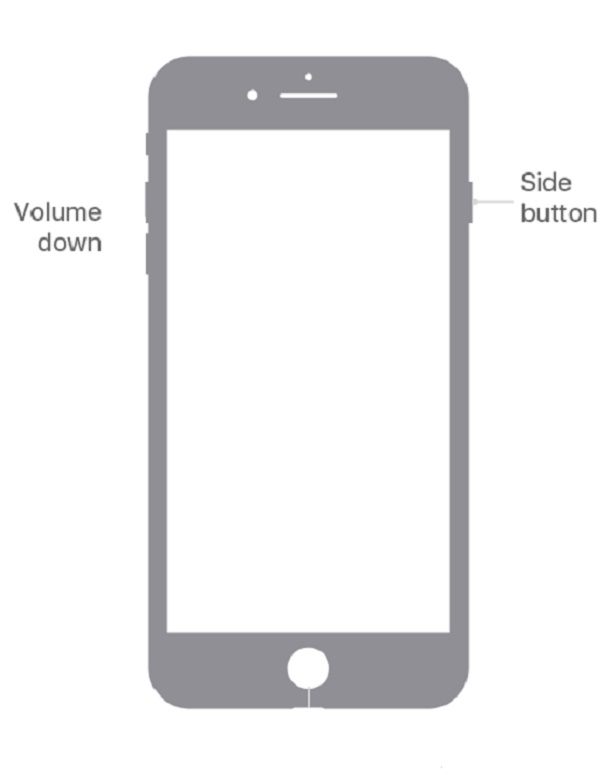
Etapas sobre como sair do Apple ID sem senha por meio do modo de recuperação para iPhone 8 e posterior, incluindo iPhone SE:
Passo 1A primeira coisa que você precisa fazer é conectar o iPhone ao computador com um cabo elétrico. Em seguida, abra o iTunes.
Passo 2Em seguida, pressione e solte imediatamente o Volume Up botão.
Passo 3Em seguida, pressione e solte rapidamente o Volume Down botão.
Passo 4Depois disso, pressione e segure o botão Potência botão até Modo de recuperação parece. Solte o botão Lateral quando vir o Conecte-se ao iTunes logotipo aparecem na tela do iPhone.
Passo 5Abra o iTunes e você verá uma mensagem informando que “Há um problema com o iPhone que exige que ele seja atualizado ou restaurado”. A partir daí, você pode escolher Atualizar ou Restaurar o programa do seu iPhone.
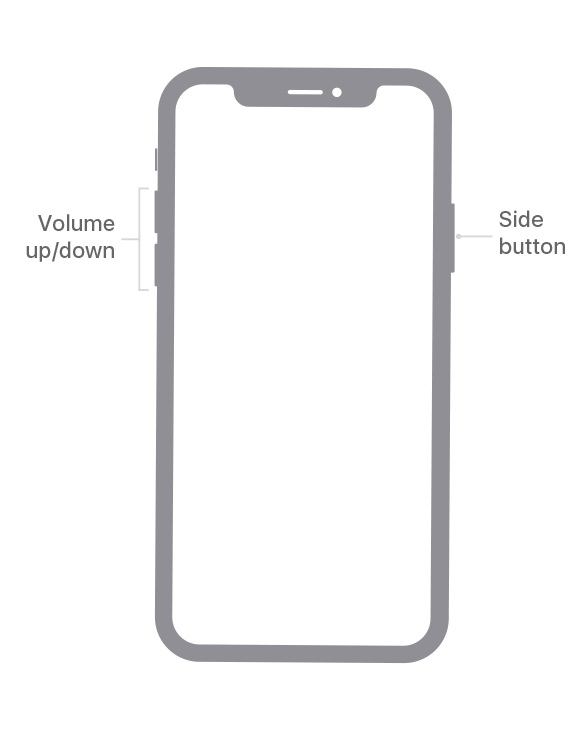
E, é assim que você pode colocar seu iPhone no Modo de Recuperação e assim ele pode restaurar seu iPhone. Assim, ele poderá remover seu ID Apple e criar um novo. Na próxima parte, apresentamos uma das melhores alternativas para remover seu ID Apple. Continue lendo.
FoneLab Ajuda a desbloquear a tela do iPhone, remove o Apple ID ou sua senha, remove o tempo da tela ou a senha de restrição em segundos.
- Ajuda a desbloquear a tela do iPhone.
- Remove o ID da Apple ou sua senha.
- Remova o tempo da tela ou a senha de restrição em segundos.
Parte 3. Como Remover Apple ID com FoneLab iOS Unlocker
Você sabe que com Desbloqueador de iOS do FoneLab, você pode remover seu ID Apple? Bem, esta ferramenta pode ajudá-lo de muitas maneiras. É uma ferramenta poderosa que pode limpar senhas para iPhone, iPad e iPod Touch e desbloquear iOS Face and Touch ID. A ferramenta FoneLab iOS Unlocker também pode remover o Apple ID se você esqueceu ou sua senha. Abaixo estão as etapas sobre como remover o Apple ID com o uso desta ferramenta.
Etapas sobre como remover o Apple ID com FoneLab iOS Unlocker:
Passo 1Primeiro, vá para a página oficial do FoneLab iOS Unlocker. Em seguida, baixe e instale a ferramenta. Finalmente, inicie-o.

Passo 2Depois disso, na interface principal da ferramenta, clique em Remover ID Apple. Em seguida, você deve conectar seu iPhone e PC através de um cabo relâmpago.

Passo 3Em seguida, clique no botão Início botão. E no Configurações app no seu dispositivo, toque em [seu nome]. Depois disso, toque em Senha e Segurança. Em seguida, verifique o iPhone de autenticação de dois fatores ativado no seu dispositivo. Em seguida, certifique-se de que a autenticação de dois fatores esteja habilitada.

Passo 4Em seguida, você verá a barra de digitação na parte inferior da tela, digite 0000. Em seguida, para confirmar, clique em Confirmar.
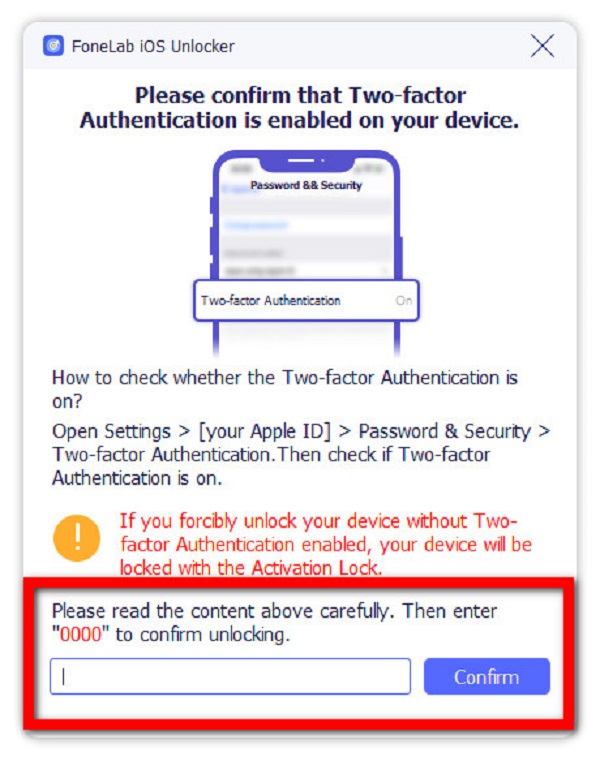
Passo 5Por fim, verifique se há alguma alteração no seu dispositivo. Mesmo assim, lembre-se de que ele excluirá todos os dados do seu iPhone.
Ai está! Você finalmente removeu seu ID Apple. E assim, sempre que você quiser remover seu ID Apple, saia dele sem uma senha, você pode tentar Desbloqueador de iOS do FoneLab. E ele removerá todos os seus dados desse dispositivo.
Parte 4: Perguntas frequentes sobre como sair do Apple ID sem senha
1. O que é Apple ID? Isso é realmente importante?
Claro que sim! O ID Apple é semelhante a uma senha vinculada a uma conta Apple. O ID da Apple com senha conecta seu iPhone à sua conta da Apple e a todos os serviços e dados relacionados. Na verdade, eles são globalmente únicos para todos os produtos da Apple, garantindo que apenas os usuários possam acessar os IDs da Apple conectados aos seus dispositivos.
2. Posso desvincular meu iPhone de um ID da Apple?
Absolutamente sim! Tudo o que você precisa fazer é ir para Configurações, tocar em [seu nome]. Em seguida, toque em Mídia e compras. Em seguida, selecione Ver conta. E pode solicitar que você digite a senha do seu ID Apple. Basta inseri-lo. Por fim, role até iTunes na seção Nuvem e toque em Remover este dispositivo. É isso.
Conclusão
Para encerrar este post com entusiasmo, a Apple realmente tem os recursos mais impressionantes que um dispositivo pode ter, especialmente com seu recurso de segurança. No entanto, sempre haverá momentos em que certamente será difícil acessá-lo, mais especificamente, quando você esqueceu a senha ou deseja alterá-la. Ainda assim, vemos que existem algumas maneiras melhores e convenientes de ajudá-lo com sua pergunta "como sair do ID da Apple sem senha?" Além disso, algumas ferramentas também podem ajudá-lo efetivamente com esse problema, e um dos programas de primeira linha é o Desbloqueador de iOS do FoneLab. Ainda assim, é sua decisão o que usar.
FoneLab Ajuda a desbloquear a tela do iPhone, remove o Apple ID ou sua senha, remove o tempo da tela ou a senha de restrição em segundos.
- Ajuda a desbloquear a tela do iPhone.
- Remove o ID da Apple ou sua senha.
- Remova o tempo da tela ou a senha de restrição em segundos.
